CapCut er en populær og kraftfuld videoredigeringsapp, der lader dig lave fantastiske billeder til dine sociale medieplatforme eller personlige projekter. Mens CapCut tilbyder et væld af funktioner gratis, tilføjer det et vandmærke til slutningen af dine eksporterede videoer i den gratis version. Dette CapCut-vandmærke kan være distraherende og er måske ikke ønsket til alle projekter. Heldigvis er der flere måder at gøre det på fjern CapCut-vandmærket og opnå en ren redigering.
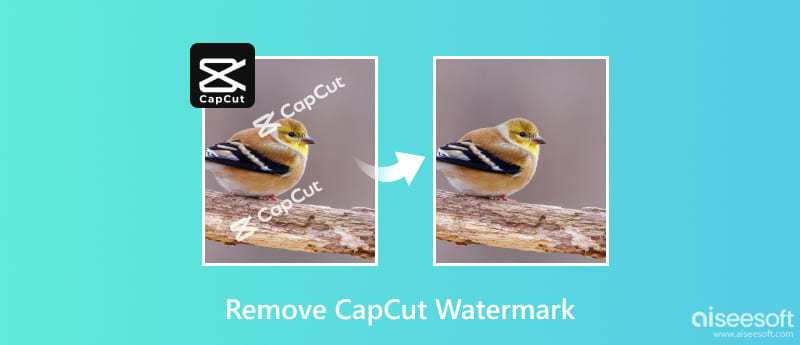
Den gratis version af CapCut tilføjer automatisk et vandmærke til dine eksporterede videoer. Det vises i slutningen af videoen og viser CapCut-logoet og valgfri tekst, du muligvis har tilføjet.
Der er to typer CapCut-vandmærker: afsluttende klipvandmærke og skabelonvandmærke. Det afsluttende klipvandmærke vises automatisk i slutningen af enhver video, du redigerer og eksporterer i den gratis version. Nogle CapCut-skabeloner har et vandmærke indlejret. Skabelonvandmærket vises typisk i hjørnet af videoen og fjernes ved eksport.
Mens hætte skåret vandmærke påvirker ikke funktionaliteten af din video, det kan være visuelt distraherende og forringe den overordnede æstetik. Opgradering til CapCut Pro tilbyder den mest ligetil måde at fjerne vandmærker helt på. Pro-versionen fjerner alle vandmærker, inklusive både det afsluttende klip og skabelonvandmærker, fra dine eksporterede videoer.
Når din videoredigering er færdig, skal du trykke på pileknappen i øverste højre hjørne for at eksportere din CapCut-video. I eksportvinduet skal du se efter indstillingen mærket Eksporter uden vandmærke (på Android) eller Intet vandmærke (på iOS). Vælg denne mulighed, og fortsæt med at eksportere din CapCut-video uden et vandmærke.
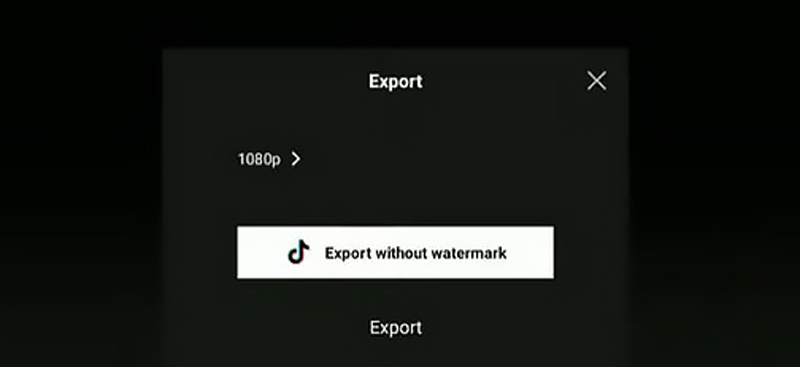
Hvis dit projekt ikke kræver en høj opløsning eller billedhastighed, kan indstillingen Eksporter uden vandmærke i den gratis version være tilstrækkelig. Opgradering kommer typisk med et månedligt eller årligt abonnementsgebyr. Alligevel giver det dig mulighed for at eksportere vandmærkefri videoer med en højere opløsning og få adgang til yderligere funktioner som eksklusive effekter, filtre og overgange.
Hvis opgradering til Pro-versionen ikke er en mulighed, kan du fjerne vandmærker ved hjælp af en tredjeparts videovandmærkefjerner. Du kan nemt finde onlineværktøjer og softwareapplikationer, der er designet specifikt til at fjerne vandmærker fra videoer.
Aiseesoft Video Converter Ultimate går ud over grundlæggende videokonvertering og tilbyder en omfattende værktøjskasse til at forbedre din videoredigeringsoplevelse. Dens Video Watermark Remover er en dedikeret funktion specielt designet til at tackle uønskede vandmærker fra dine videoer. Du kan bruge det til at fjerne CapCut-vandmærket med lethed.

Downloads
100 % sikker. Ingen annoncer.
100 % sikker. Ingen annoncer.




Mens Aiseesoft tilbyder en gratis prøveperiode, kræver fuld funktionalitet et betalt abonnement. Effektiviteten af CapCut fjernelse af vandmærke processen kan variere afhængigt af kompleksiteten af vandmærket og den valgte metode.
Hvordan gemmer jeg en CapCut-video uden et vandmærke?
Der er tre hovedmåder til at gemme en CapCut-video uden et vandmærke. Du kan bruge indstillingen Eksporter uden vandmærke, fjerne det afsluttende klip med CapCut-logoet eller opgradere til CapCut Pro for at slippe af med CapCut-vandmærket.
Er det ulovligt at beskære CapCut-vandmærket?
Lovligheden af at beskære CapCut-vandmærket afhænger af den specifikke kontekst og formål. Husk, det er afgørende at holde sig inden for juridiske og etiske grænser, når du redigerer og deler indhold. Tjek altid servicevilkårene for den platform, du planlægger at dele din video på, og respekter de involverede skaberes rettigheder.
Er alt på CapCut copyright-frit?
Nej, ikke alt på CapCut er copyright-frit. Mens CapCut i sig selv er en gratis videoredigeringsapp, falder indholdet, der er tilgængeligt i appen, i forskellige kategorier med forskellige copyright-begrænsninger.
Konklusion
Fjernelse af CapCut vandmærker kan være afgørende for at opnå et rent og professionelt slutprodukt. Opgradering af CapCut til pro-versionen eliminerer vandmærkebegrænsningen, men kommer med en abonnementspris. Tredjeparts videovandmærkefjernere bør dog bruges med forsigtighed på grund af potentielle kvalitetsproblemer og potentielle juridiske implikationer.

Video Converter Ultimate er fremragende videokonverter, editor og forstærker til at konvertere, forbedre og redigere videoer og musik i 1000 formater og mere.
100 % sikker. Ingen annoncer.
100 % sikker. Ingen annoncer.